Résoudre les problèmes d’écran noir ou blanc de l’antivirus Avast sur Windows 11/10
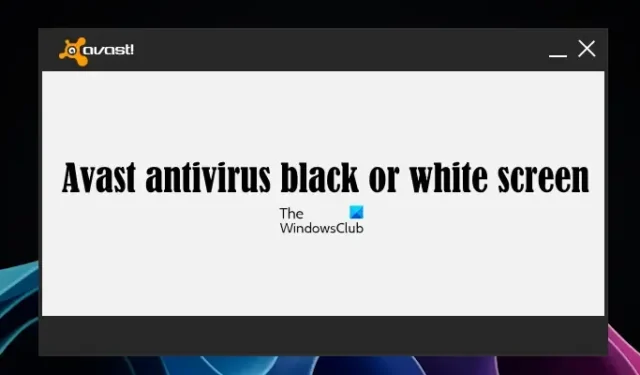
Dans cet article, nous verrons comment résoudre les problèmes d’écran noir ou blanc de l’antivirus Avast sur Windows 11/10 . Certains utilisateurs ont signalé que tout leur écran était devenu noir après l’installation de l’antivirus Avast ou sa mise à jour vers la dernière version. Alors que, pour certains utilisateurs, le problème se limite uniquement à l’antivirus Avast. Ils ne peuvent pas accéder aux fonctionnalités ou aux paramètres d’Avast car toute son interface utilisateur devient noire ou blanche.
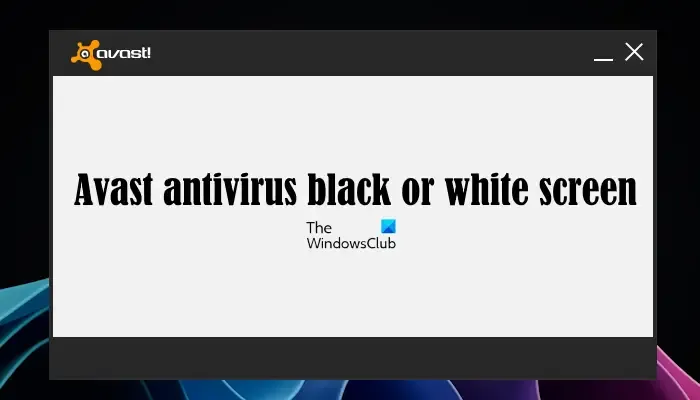
Résoudre les problèmes d’écran noir ou blanc de l’antivirus Avast sur Windows 11/10
Utilisez les solutions suivantes pour résoudre les problèmes d’écran noir ou blanc de l’antivirus Avast sous Windows 11/10.
- Désinstallez et réinstallez votre pilote d’affichage
- Ajouter explorer.exe et SystemSettings.exe comme exceptions
- Désinstaller l’Agent de comportement
- Réparer l’antivirus Avast
- Installer un autre antivirus
Voyons tous ces correctifs en détail.
1] Désinstallez et réinstallez votre pilote d’affichage
Si l’interface utilisateur de l’antivirus Avast est noire ou blanche, cela peut être dû à votre pilote d’affichage. Pour ce faire, téléchargez la dernière version de votre pilote d’affichage sur le site officiel du fabricant de votre ordinateur , puis installez-la.
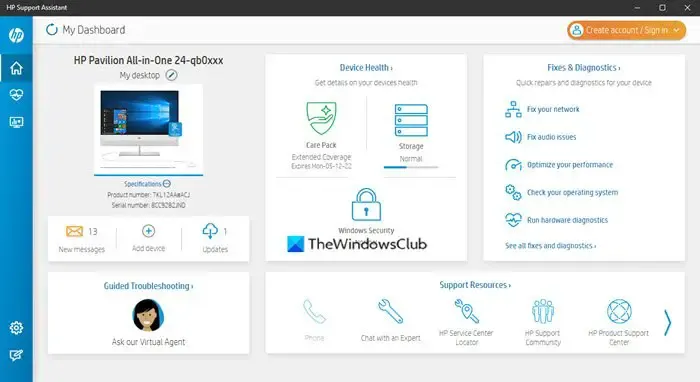
Alternativement, vous pouvez également utiliser le logiciel dédié développé par le fabricant de votre ordinateur (si disponible) pour mettre à jour votre pilote d’affichage. Ces logiciels aident les utilisateurs à maintenir leurs systèmes à jour. Chaque fois qu’une mise à jour est disponible, l’utilisateur est informé qu’il doit installer cette mise à jour. En plus de cela, ces logiciels aident également les utilisateurs à résoudre les problèmes sur leurs systèmes.
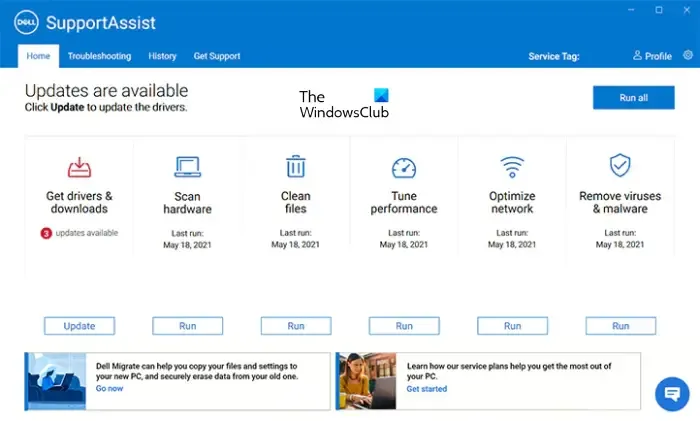
Selon la marque de votre ordinateur, vous pouvez télécharger et utiliser les logiciels suivants :
- Assistant d’assistance HP
- Assistance Dell
- Mise à jour du système Lenovo
Si vous disposez d’une carte graphique Intel, vous pouvez également utiliser l’ Assistant pilotes et support Intel pour mettre à jour le pilote de votre carte graphique.
Vous pouvez également utiliser Display Driver Uninstaller (DDU) pour désinstaller complètement votre pilote d’affichage. Tout d’abord, téléchargez la dernière version de votre pilote d’affichage à partir du site Web officiel du fabricant de votre ordinateur, puis utilisez l’outil DDU pour désinstaller complètement votre pilote d’affichage. Exécutez maintenant le fichier d’installation pour réinstaller votre pilote d’affichage.
2] Ajouter explorer.exe et SystemSettings.exe comme exceptions
Vous pouvez également essayer d’ajouter les processus explorer.exe et SystemSettings.exe en tant qu’exceptions à l’antivirus Avast. Cette méthode a fonctionné pour certains utilisateurs.
Selon les utilisateurs, le problème a commencé à se produire lorsqu’ils ont redémarré leur système après avoir installé ou mis à jour l’antivirus Avast. Étant donné que l’écran de votre ordinateur est noir ou que l’interface utilisateur de l’antivirus Avast est noire ou blanche, vous ne pouvez pas ajouter les processus mentionnés ci-dessus en tant qu’exceptions. Démarrez votre ordinateur en mode sans échec et désinstallez l’antivirus Avast à partir de là.
Après avoir désinstallé l’antivirus Avast en mode sans échec, redémarrez votre ordinateur en mode normal. Maintenant, téléchargez la dernière version de l’antivirus Avast sur le site officiel et réinstallez-la. Après l’avoir installé, ne redémarrez pas votre ordinateur immédiatement car le problème pourrait réapparaître. Ouvrez l’antivirus Avast et suivez les étapes ci-dessous :
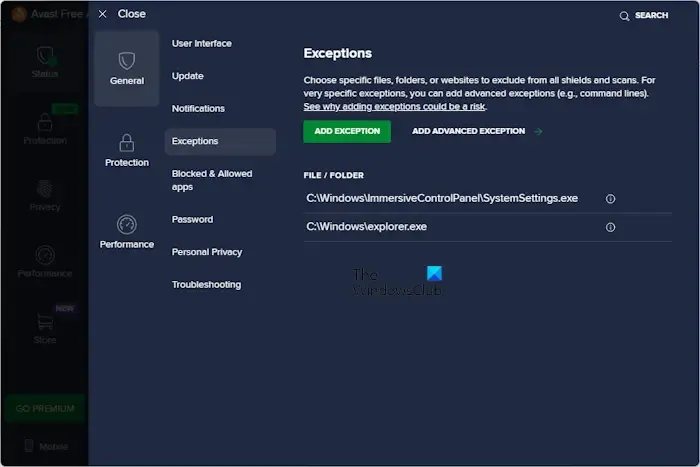
- Ouvrez l’antivirus Avast
- Cliquez sur le menu en haut à droite et sélectionnez Paramètres .
- Sélectionnez Général , puis sélectionnez Exceptions .
- Cliquez sur AJOUTER UNE EXCEPTION .
- Cliquez sur Parcourir .
- Sélectionnez les fichiers explorer.exe et SystemSettings.exe. L’emplacement de ces fichiers est écrit ci-dessous.
Le fichier explorer.exe se trouve à l’emplacement suivant :
C:\Windows
Le SystemSettings.exe se trouve à l’emplacement suivant :
C:\Windows\ImmersiveControlPanel
3] Désinstaller l’Agent de comportement
La plupart des utilisateurs concernés ont trouvé le Behavior Shield responsable de ce problème. Si l’affichage de votre ordinateur Windows 11/10 n’est pas affecté par l’antivirus Avast, vous pouvez désinstaller l’Agent comportemental via les paramètres de Windows 11/10. Tout d’abord, désactivez le bouclier de comportement et voyez s’il fonctionne. Les étapes suivantes vous y aideront :
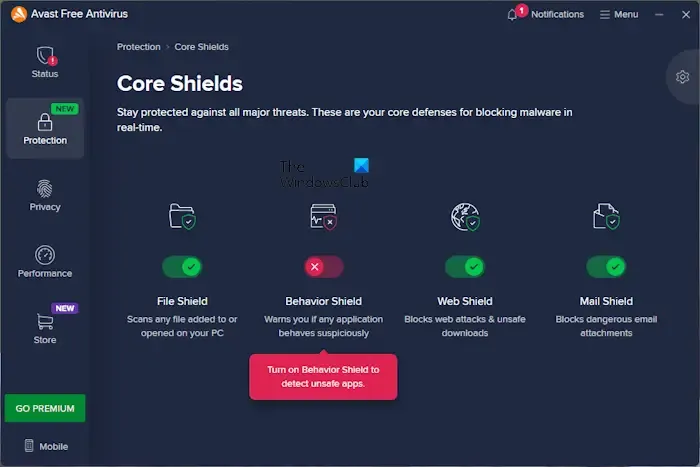
- Ouvrez l’antivirus Avast.
- Sélectionnez la catégorie Protection sur le côté gauche.
- Maintenant, sélectionnez Core Shields sur le côté droit.
- Désactivez l’interrupteur de l’Agent de comportement.
- Sélectionnez Jusqu’à ce que je le rallume .
- Redémarrez votre ordinateur.
Maintenant, voyez si le problème persiste ou non. Si cela fonctionne, l’Agent de comportement est à l’origine du problème. Maintenant, vous pouvez le garder désactivé ou le désinstaller en suivant les étapes ci-dessous :
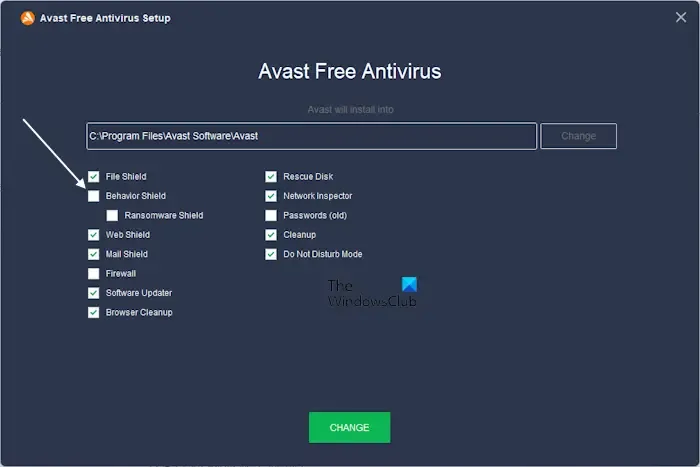
- Ouvrez vos paramètres Windows 11/10.
- Accédez à « Applications > Applications et fonctionnalités » ou « Applications > Applications installées » (selon le cas).
- Recherchez Avast Antivirus. Sélectionnez-le et cliquez sur Modifier .
- Décochez la case Bouclier comportemental .
- Cliquez sur Modifier .
Si l’écran de votre système est complètement noir, démarrez en mode sans échec et désinstallez l’antivirus Avast. Maintenant, démarrez en mode normal et réinstallez l’antivirus Avast. Mais cette fois, il faut personnaliser l’installation. Lorsque l’assistant d’installation s’ouvre, cliquez sur l’ option Personnaliser et décochez la case Bouclier comportemental . Après cela, cliquez sur Installer .
Après avoir désinstallé l’Agent de comportement, l’antivirus Avast ne sera pas en mesure de détecter et d’arrêter le comportement suspect de l’application. Par conséquent, si la désinstallation ou la désactivation de l’Agent comportemental résout le problème, contactez le support antivirus Avast et signalez ce problème.
4] Réparer l’antivirus Avast
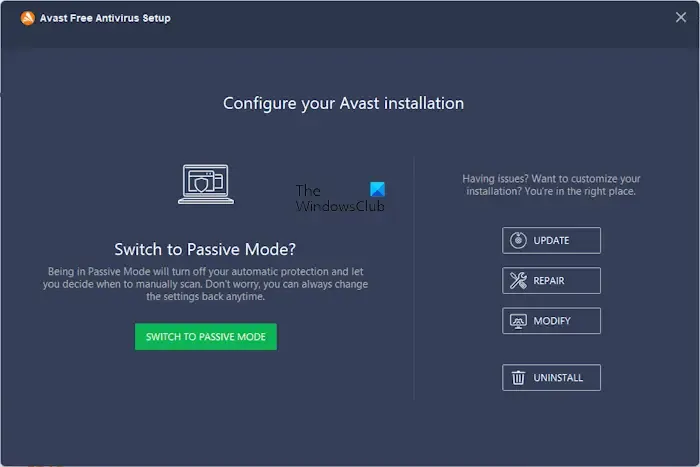
Si le problème persiste, réparez l’antivirus Avast. Suivez les instructions suivantes :
- Accédez à la page Désinstaller ou modifier un programme dans le Panneau de configuration.
- Lorsque l’assistant de désinstallation de l’antivirus Avast apparaît, cliquez sur Réparer .
Une fois le processus de réparation terminé, redémarrez votre ordinateur et voyez si le problème est résolu.
5] Installez un autre antivirus

Si vous utilisez la version gratuite de l’antivirus Avast, vous pouvez passer à un autre antivirus gratuit. De nombreuses options sont disponibles en ligne, comme :
- Analyseurs antivirus autonomes à la demande gratuits pour Windows
- Meilleur antivirus cloud gratuit pour Windows
- Meilleur logiciel antivirus gratuit pour Windows
- Meilleures suites de sécurité Internet gratuites pour Windows
Mais si vous avez acheté l’antivirus Avast et que, malgré les tentatives ci-dessus, le problème persiste, vous devez contacter le support Avast.
Comment réparer l’écran blanc sur Windows 11 ?
Si vous voyez l’ écran blanc de la mort sur Windows 11 , il se peut qu’il y ait un problème avec le pilote de votre carte graphique. Il peut être endommagé ou sale. Cependant, les chances que la carte graphique soit endommagée sont moindres. Nettoyez votre carte graphique. Assurez-vous également que vos pilotes d’affichage sont à jour.
Dois-je utiliser Avast avec Windows 11 ?
Cela dépend de toi. Vous pouvez utiliser n’importe quel antivirus avec Windows 11, à condition qu’il soit compatible avec Windows 11. Si vous aimez l’antivirus Avast, vous pouvez l’utiliser. Il est disponible dans les plans gratuits et payants. Vous pouvez obtenir plus d’informations sur le site officiel d’Avast.



Laisser un commentaire